Articles avancés
Présentation :
Ce module vous permet d'ajouter des fonctionnalités bien pratiques à la gestion des prix de vente de vos articles.
Il s'avère très utile si vous travaillez notamment avec différentes catégories de prix selon les profils de vos clients (prix grossiste et prix particulier par exemple).
Grâce à lui, vous pouvez aussi très facilement mettre à jour l'ensemble de vos prix de manière centralisée (très utile en cas de prix fluctuant ou lors de l'indexation des prix de vos articles).
Gestion des catégories de prix de vente :
Une fois le module activé, rendez-vous dans la page Articles, vous verrez alors un nouvel onglet "Catégories de prix de vente" :
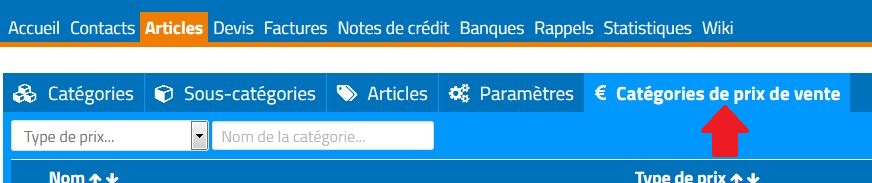
Vous pouvez gérer ici les différentes catégories de prix dont vous avez besoin.
Il existe 2 types de catégories de prix :
Prix fixe :
Avec ce système, vous pouvez définir, pour chaque article, autant de prix de vente qu'il existe de catégories de prix fixes.
Créez d'abord au moins une catégorie de prix fixe (à l'aide du bouton Nouvelle catégorie) :
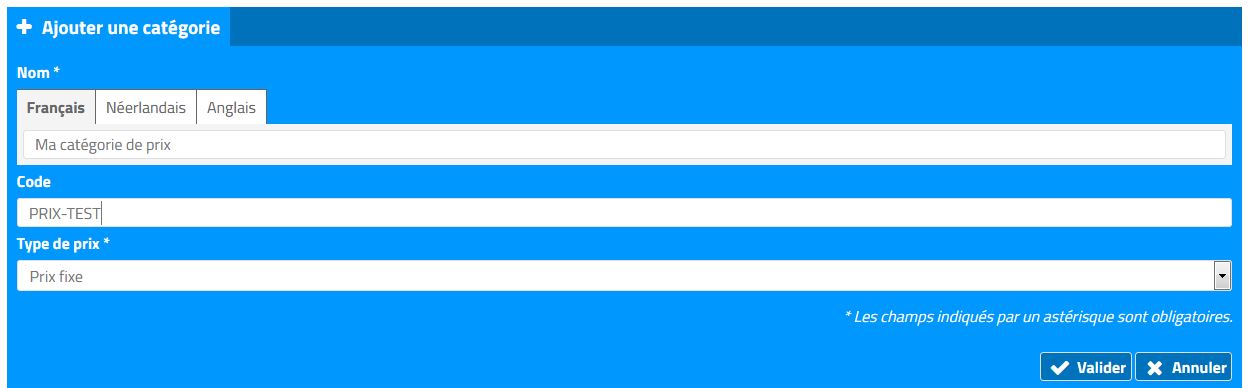
Une fois celle-ci créée, rendez-vous dans la page Articles. Vous verrez qu'un nouveau bouton d'action apparaît désormais sous chaque article du tableau : Prix de vente

En cliquant sur ce bouton, vous ouvrez le formulaire de gestion des prix de l'article :
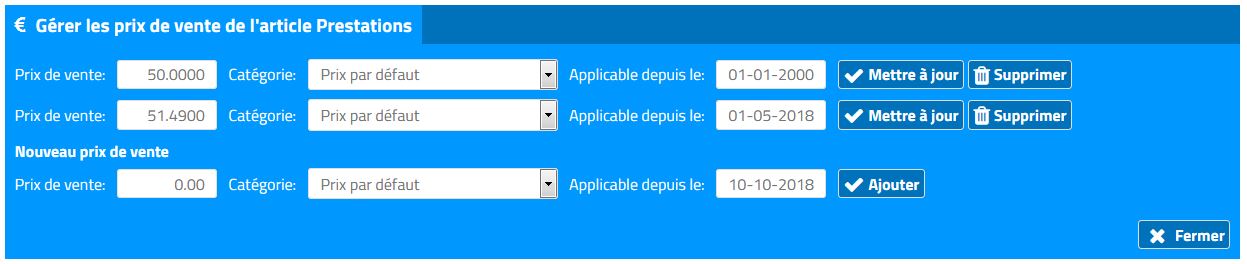
Plusieurs possibilités s'offrent alors à vous :
- Vous pouvez ajouter autant de prix que vous le souhaitez en spécifiant, pour chacun d'eux :
- Le prix HTVA
- La catégorie de prix correspondante (nous verrons plus loin comment affecter une catégorie de prix à un client)
- La date à partir de laquelle le prix est d'application :
- Le prix de l’article est automatiquement adapté en fonction de la date de facturation.
Si vous ne souhaitez pas définir plusieurs prix par catégorie pour un article, il vous suffit de choisir la catégorie Prix par défaut. Il s'agit du prix appliqué par défaut à tous les clients.
Pourcentage :
Avec ce système, il vous est possible de créer une catégorie de prix en spécifiant un pourcentage de remise par rapport aux prix par défaut des articles :
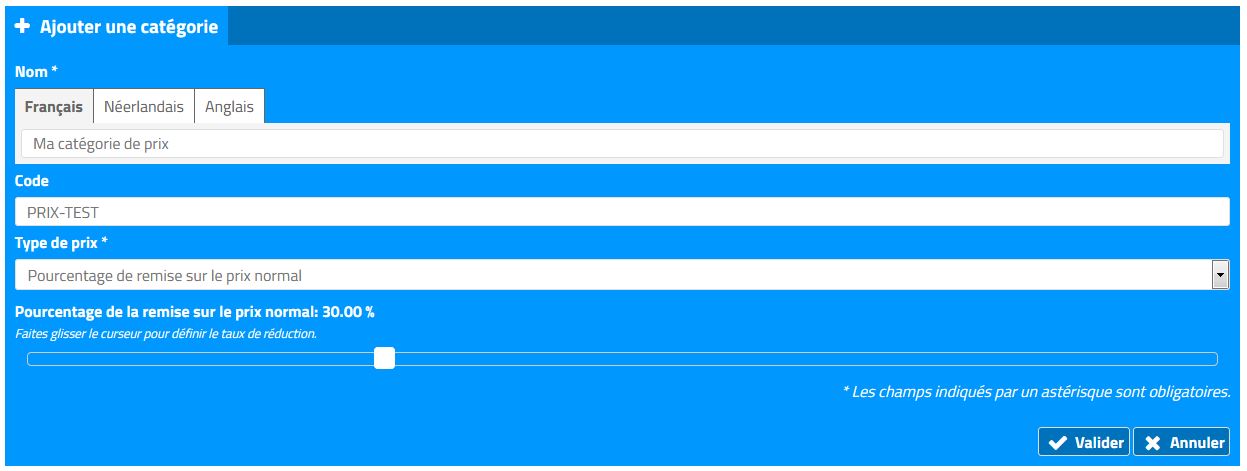
Dans l'exemple ci-dessus, les clients auxquels vous aurez attribué cette catégorie de prix se verront automatiquement obtenir une remise de 30%.
Attribution d'une catégorie de prix à un client :
Afin de pouvoir appliquer une catégorie de prix de vente à un client, rendez-vous sur la fiche du client, en bas du formulaire, et cliquez sur le bouton Afficher les informations commerciales.
Vous pourrez alors définir la catégorie de prix à appliquer à ce client :

Outil de mise à jour centralisée des prix de vente :
Rendez-vous sur la page Articles, onglet Articles. Dans le bas du tableau, cliquez sur le bouton Nouveaux prix de vente.
Le formulaire suivant apparaît :
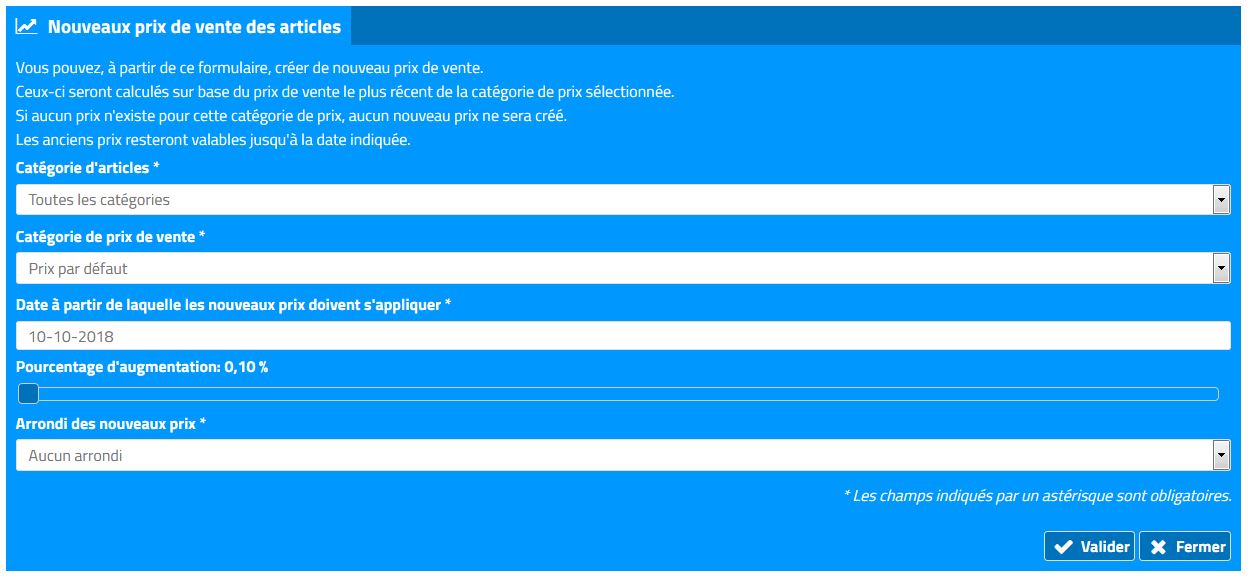
Explications sur les différents champs du formulaire :
- Catégorie d'articles :
- Permet d'ajouter des nouveaux prix de vente uniquement à la Catégorie d'articles sélectionnée.
- Catégorie de prix de vente :
- Permet d'ajouter des nouveaux prix de vente uniquement à la Catégorie de prix de vente sélectionnée.
- Date à partir de laquelle les nouveaux prix doivent s'appliquer :
- Permet d'anticiper la mise à jour des prix si celle-ci ne doit pas intervenir immédiatement.
- Par défaut, les nouveaux prix seront d'application à partir de la date du jour.
- Pourcentage d'augmentation :
- Indiquez ici le pourcentage d'augmentation à appliquer par rapport à l'ancien prix.
- Arrondi des nouveaux prix :
- Indiquez ici si les nouveaux prix doivent être arrondis ou non :
- Arrondir au nombre entier
- Arrondir à une décimale
- Arrondir à deux décimale
Après avoir validé, les nouveaux prix seront automatiquement en fonction de vos critères.
Attention, une fois les nouveaux prix créés, il n'est pas possible d'annuler l'opération.
En cas d'erreur, il faudra repasser sur tous les articles concernés afin de supprimer les nouveaux prix de vente créés.
Vous pouvez aussi nous contacter au préalable afin que nous effectuions un backup de vos articles avant la mise à jour.